
Depuis que Microsoft a introduit Windows Defender pour la première fois avec Windows 10, cette application est devenue l'outil préféré de plusieurs millions d'utilisateurs, car c'est l'un des meilleurs, sinon pour dire le meilleur antivirus actuellement disponible sur le marché, quelque chose qui logiquement ne fait aucune grâce aux développeurs de ce type d'applications.
Mais nous pouvons toujours trouver des utilisateurs sur le marché, qui Ils ne font pas seulement confiance aux avantages que Windows Defender nous offre de manière native, bien qu'il s'agisse du meilleur outil pour protéger nos équipements car il est nativement intégré dans tout le système. Si vous souhaitez installer un antivirus, l'un des plus habituels, vous devez d'abord désactiver Windows Defender, car les deux applications ne peuvent pas être exécutées ensemble.
Pour désactiver complètement Windows Defender, nous avons à notre disposition différentes options, toutes complètement valables, mais nous n'allons nous montrer que les plus simples. Grâce à l'application NoDefender, nous pouvons désactiver rapidement l'antivirus Windows sans avoir à entrer dans les options de paramètres, des options qui, si nous ne les connaissons pas bien, peuvent entraîner un grave problème de fonctionnement de l'équipement.
- Tout d'abord, nous devons télécharger NoDefender via le lien suivant
- Ensuite, nous exécutons l'application et suivons l'assistant qui nous guidera pour désactiver Windows Defender.
- La première étape nous incitera à ouvrir les options de configuration de Windows Defender, un processus que nous pouvons ignorer en cliquant sur Suivant, car ce n'est pas l'option dont nous avons besoin pour le moment.
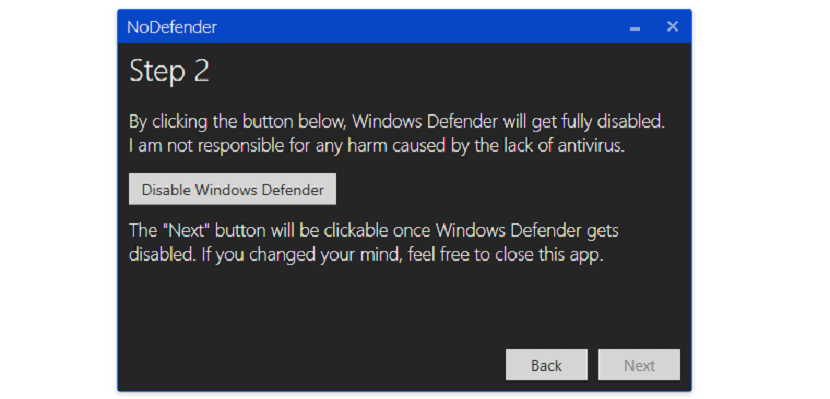
- Ensuite, à l'étape 2, cliquez sur Désactiver Windows Defender et cliquez à nouveau sur Suivant.
- Enfin, un écran s'affiche dans lequel il nous informe qu'il a désactivé l'antivirus Windows natif.
Pour l'activer à nouveau, si le cas se présente, il faut réexécuter l'application et cliquez sur Ouvrir les paramètres de Windows Defender pour l'activer.
Perte de temps à lire cet article. Associez la fellation à Windows Defender (antivirus néfaste et ridiculement agressif, c'est pourquoi tant de gens veulent le désactiver malgré la difficulté) et la seule suggestion qu'il donne est d'utiliser un programme dont le lien ne fonctionne pas. Ils devraient supprimer ce contenu afin que les demandeurs d'informations ne perdent pas de temps dessus.
Le lien vers l'application est disponible. Si vous ne pouvez pas lire pour le télécharger, ce n'est pas mon problème. Tout est bien indiqué et fonctionne parfaitement.
Concernant qu'il s'agit d'un antivirus néfaste et agressif, je vous invite à lire les différentes études qui affirment qu'il est le meilleur disponible pour Windows.